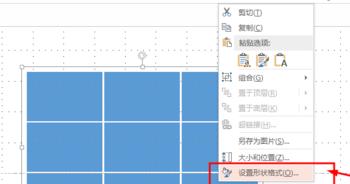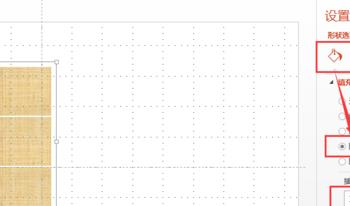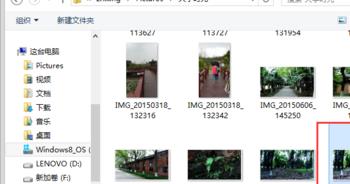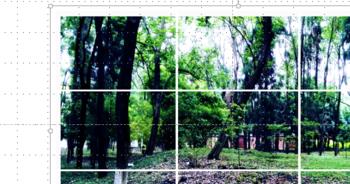PPT如何快速制作九宫格图片之二, 柒月在此分享
操作方法
-
01
打开PowerPoint2013,新建空白演示文稿,删除页面的占位符(也可以不删,只是小编我习惯而已)
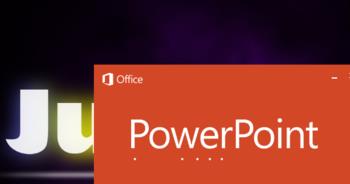
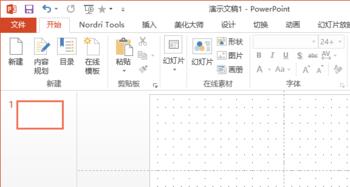
-
02
选择选项卡中的“插入”选项卡,选择插图中的“形状”——矩形
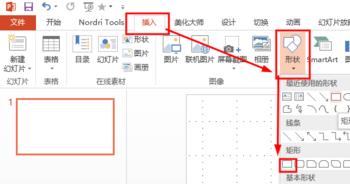
-
03
按住鼠标左键,拖动鼠标,画出合适大小的矩形,在“绘图工具”—“格式”下设置矩形的形状样式:无轮廓
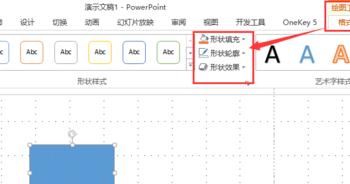
-
04
按住Ctrl键,拖动鼠标,放开鼠标,如此复制出3个矩形,如图。全选3个矩形,进行“顶端对齐”,“横向分布”
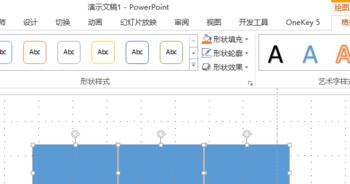
-
05
选中三个矩形,单击鼠标右键,“组合”。然后继续按住Ctrl键,复制出两组(即3*3),进行“左端对齐”,”纵向分布“。全选矩形——单击右键——组合
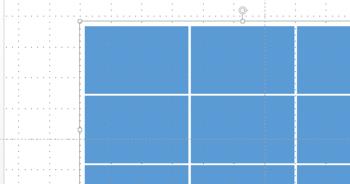
-
06
单击鼠标右键—设置形状格式—填充—图片或纹理填充—插入图片来自于文件,选择想要的图片,单击插入。此时,图片为九宫格式,如图